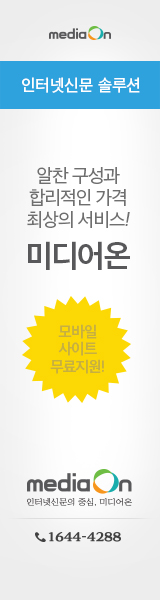◆ 설치할 소스
apache_2.0.48-win32-x86-no_ssl.msi (http://httpd.apache.org/download.cgi)
php-4.3.11-Win32.zip (http://www.php.net/downloads.php)
mysql-4.0.24-win32.zip (http://dev.mysql.com/downloads/)
ZendOptimizer_2.5.0 (http://www.zend.com/store/free_download.php)
윈도우 XP에서 APM 설치방법입니다.
NT 계열은 여기서 디렉토리 이름이나 경로만 조금씩 바꿔주면 됩니다.
반드시 지정한 버전의 파일만 다운 받으시기 바랍니다. 타버전은 연동 안될 수 있습니다.
APM을 설치하면서 한줄씩 써내려갔기 때문에 확실합니다. 이대로만 따라하시면 됩니다.
▧▧▧▧▧▧▧▧▧▧▧▧▧▧▧▧▧▧▧▧▧▧▧▧▧▧▧▧▧▧▧▧▧▧▧▧▧▧▧▧▧▧▧▧▧▧▧▧▧
1. mysql 설치
유닉스 계열과는 달리 윈도우에서는 mySQL 설치가 아주 간단하다. next만 클릭하면 된다. :)
dev.mysql.com/downloads/ 에 접속하면 프로그램을 다운받을 수 있다.
어떤 사람들은 모든게 영어로 되어있어서 한글사이트를 찾곤 하는데 그러지 말길 바란다.
프로그램 관련 기술을 배우기 위해서는 영어와 친해져야 한다. 언제고 뼈져리게 느끼게 된다.
먼저 프로그램을 다운 받는다. 인스톨러가 포함된 Window버전으로 받아야 한다.
4.0.08버전이나 4.0.24버전 이어야 한다. 서브쿼리를 지원하는 4.1.11 버전은 왠일인지 연동이 되지 않았다.
원인을 찾다가 그만두었다. (매사가 그렇겠지만 새로운걸 접하면 반드시 삽질은 따르기 마련인 것 같다.)
혹 4.1.x 버전에 APM을 연동하신 분이 계신다면 저에게 연락을.. ;-)
다운받은 mysql-4.0.24-win32.zip 파일을 압축을 풀고 SETUP.EXE를 더블클릭한다.
그리고는 무조건 next... 설치가 완료되면 c:/mysql 디렉토리에 설치가 된 것을 확인할 수 있다.
c:/mysql/bin 디렉토리로 이동하여 winmysqladmin.exe을 더블클릭 해준다.
어떤 창이 잠시동안 떴다가 사라지면서 오른쪽 시스템 트레이 아이콘 부분에서 신호등 모양의 아이콘을 발견할 수 가 있을 것이다.
이것이 mysql 데몬을 관리하는 툴이다. 클릭한번으로 데몬을 띄우고 죽이고 할 수가 있다.
여기서 잠깐.. 앞으로 mysql을 편하게 관리하기 위해서 이쯤에서 mysql PATH를 잡아준다.
시작 -> 제어판 -> 시스템에 이동한 후 고급탭을 클릭해보면 밑부분에 환경변수라는게 보일 것이다.
환경변수를 클릭하면 사용자변수와 시스템 변수 두 개 영역으로 나뉘어 있는데 시스템 변수의 Path 부분을 더블클릭하고
맨 뒷부분에 ;C:mysqlbin 을 추가해준다.
다 끝마쳤으면 윈도우 커맨드창을 띄우서 mysql -u root 라고 때려보자.
|
C:Documents and Settings송윤경>mysql -u root Type 'help;' or 'h' for help. Type 'c' to clear the buffer. mysql> |
위와같이 접속이 된다면 성공한것이다.
mysql 계정추가 방법이나 DB 추가 등등은 여기서 설명하지 않겠다.
참고로 루트의 비번변경 쿼리는 이렇게 하면 된다.
mysql> update user set password=password('원하는비밀번호') where user='root';
2. php 설정
php는 인스톨 파일이 아닌 바이너리 파일을 다운 받는다.
www.php.net/downloads.php 로 이동하여 Windows Binary 라고 되어 있는 부분을 찾는다.
여기서 Installer 가 아닌 ZIP PACKAGE를 받아야 한다.
php-4.3.11-Win32.zip을 다운받고 압축을 풀면 php-4.3.11-Win32 라는 디렉토리를 볼 수 있다.
관리를 편하게 하기 위하여 이 디렉토리 이름을 php로 변경해 준뒤 C:에 폴더 통채로 옮긴다.
INSTALLER 파일이 아니기 떄문에 따로 설치할 필요는 없다. 이제 몇가지 설정만 해주면 된다.
C:/php 로 이동해서 php.ini-dist 파일이름을 php.ini로 변경한다.
그리고 메모장으로 이 파일을 연 다음
error_reporting = E_ALL & ~E_NOTICE
display_errors = On
register_globals = On // <- 중요
위 문구들과 비스무레한 곳을 찾는다.
만일 error_reporting = E_ALL 로 되어있으면 위와같이 수정해주고
display_errors = Off 로 되어있으면 위와같이 On으로 수정해야 한다.
(Off 로 되어있으면 코딩하다가 오류가 나더라도 브라우저에서 인식을 못함)
4.3.11 버전에서는 제대로 되어있을 것이다. (PHP5는 반드시 이 과정을 거쳐야 함)
register_globals 는 4.x 버전(정확히는 기억 안남 ;-) 부터는 다 Off로 되어있다. Get/Post의 보안의 이유로 이렇게 바뀌었는데
이대로 놔두면 지금까지 코딩한 수많은 프로그램들의 수정이 불가피 하고 앞으로 작업할떄도 불편하다.
반드시 register_globals = On 으로 설정하기 바란다.
이제 메모장을 닫고 php.ini 파일을 C:/Windows로 카피한다. C:/php/php.ini 는 지워도 되고 그냥 둬도 상관없다.
그 다음에는 C:/php/php4ts.dll 파일을 C:/Windows/system32 폴더에 카피한다.
3. Apache 설치
httpd.apache.org/download.cgi 에 접속하면 아파치를 다운 받을 수 있다.
win32용 apache_2.0.48-win32-x86-no_ssl.msi 파일을 다운 받기 바란다.
다른 버전 혹은 다른 종류의 파일을 다운 받고 설치가 안된다고 하지 마시길.. ;-)
다운받은 파일을 더블클릭하고 next를 클릭하다보면 설치 디렉토리를 변경할 수 있는 곳을 만나게 된다.
Changes...를 클릭하고 C: 로 변경하자 그리고는 또 next -> install.. 인스톨이 끝났으면 finish 버튼을 클릭하고
컴퓨터의 오른쪽 하단 시스템 트레이 아이콘 부분을 보자 아파치의 상징인 깃털을 볼 수가 있을 것이다.
이것이 바로 아파치 데몬 관리 툴이다.
이제 php를 Apache에 심기 위해 환경설정을 해줄 차례이다.
C:/Apache2/conf/httpd.conf 파일을 메모장으로 열고 맨 밑부분에 다음과 같이 기입힌다.
LoadModule php4_module "c:/php/sapi/php4apache2.dll"AddType application/x-httpd-php .php .html .htm .php3 .inc .phtml
그 다음은 DocumentRoot 부분을 찾아서 웹루트 디렉토리를 설정한다.
본인은 D:/My_Project로 하였다. (C:/Apache2/htdocs를 그대로 사용할거라면 그냥 놔두면 됨)
DocumentRoot "D:/My_Project"
여기까지 설정하였다면 다 끝난 것과 다름없다. 요 밑에 세줄은 해도 되고 안해되 된다.(옴션임)
ServerName localhost <- 서버 이름(본인에 맞게 기입)
DirectoryIndex index.html index.html.var index.php <- 시작페이지에 index.php에 추가
AddDefaultCharset euc-kr <- 한글 깨짐 방지
다 끝났으면 아파치 데몬을 리스타트 해준다.
시작->모든프로그램->Apache HTTP Server 2.0.48->Control Apache Server->Restart
이제 APM이 잘 연동되었는지 확인해보면 된다.
아파치 웹루트 디렉토리로 지정해준 곳으로 이동하여 그곳에 파일을 하나 만든다.
메모장으로 만들어도 되고 본인이 사용하는 에디터가 있다면 아무걸로나 만들면 되겠다.
<?
mysql_connect('localhost','','');
phpinfo();
?>
위와같이 코딩을 한후 파일 이름을 phpinfo.php로 저장하자. 반드시 본인이 지정한 웹루트 디렉토리에 저장하여야 한다.
이제 마지막 확인작업..
설레는 마음으로 브라우저를 띄우고 http://localhost/phpinfo.php 에 접속해보자.
(phpinfo.php 파일을 떠블클릭 하고는 에러난다고 하시는 분들 계시는데 그러지 마시길.. ㅡㅡ;)
아무 이상없이 php 정보가 죽~ 뜬다면 대성공이다.
성공한 화면을 잠시 감상한 후 마지막으로 Zend를 설치해주자.
4. Zend 설치
무료로 다운받기 위해서 www.zend.com/store/free_download.php 에 접속한다.
거기서 Windows 버전을 다운받는다.
다운받은 ZendOptimizer-2[1].5.0-Windows-i386.exe 파일을 떠블클릭한다.
next를 클릭하고 설치폴더를 C:phpZend 로 빠꾼다.
그다음 서버지정을 해야하는데 디폴트로 Apache로 되어있으므로 그냥 next..
그다음 아파치 설치 디렉토리 지정.. 이것역시 디폴트로 C:Apache2로 되어있으므로 그냥 next..
마지막으로 php.ini 위치 지정.. 이것또한 디폴트로 C:Windows 로 되어있다.
계속 설치해나가다 보면 경고창을 몇 번 만난다. php.ini를 백업한다느니.. 여하튼 그런 내용이다.
OK를 클릭하고 맨 마지막에 가서는 Apache 데몬은 Restart 할 수 없으니 수동으로 해주라는 경고창을 만난다.
시키는 데로 아파치 데몬을 Restart 해주자
이제 다 끝났다. 웹 브라우저에서 http://localhost/phpinfo.php 에 접속해보자(아까 만들었던 파일임)
phpinfo 함수에 의해 정보가 죽~ 뿌려져 있는데 그중 Zend Optimizer가 설치된 것을 확인 할 수 있을 것이다.
APM 연동에 실패했다면 다 지운뒤 처음부터 다시 해보길 바란다.
APM을 처음 설치하는 분이라면 사소한 부분에서 많은 에러를 접할 수 있다.
인내심을 가지고 하시길..
########################################
# 작성자 : 송윤경 (Nick : Leopit)
# Contact : webmaster@leopit.com
# Last Updated : 2005. 4. 8
########################################